ども!
がりぼんッス(。・ω・。)ノ
本日は “Illustratorお絵描き教室” の記事。
お題は 「お雛様」 とあるけれど、簡単に描けるたまご型のお雛様にチャレンジ!
イラストを描いたパソコン環境はWindows10、ソフトはIllustratorCS6を使用。
ではではさっそく、お雛様の分解図から見てみよう。
お雛様は卵型の土台を基本に、冠は丸と細長い楕円形が3つ、目は黒丸、口は横長の楕円形2つ、あとは扇子である。
まずは土台から作っていこう!
土台をさらに分解してみると、下図のようになっている。
これを下図のような①、②、③の順番で作っていく。
①の図を参考に白楕円の上に左右斜めに黒い楕円を配置する、同じように赤色の楕円を下に配置する。
②を参考にベースになっている白楕円を真上にコピーして、画像の一番上に配置する。
画像を真上にコピーする場合は、キーボードの「CTRL」+「C」を押してから、「CTRL」+「F」である。
さらに下図を参考に、オブジェクトから重ね順を選び一番上に配置しよう。
②の状態が出来上がったら、②をすべて選択し、下図を参考に 「オブジェクト」 → 「クリッピングマスク」 → 「作成」 を選択する。
すると、③のような形になる。
出来上がった卵型の土台をもとに、冠、目、口を配置していこう。
最後に扇子を作っていく。
扇子は円形を長方形2つで分解したものである。
下図を参考に円形に長方形2つを左右斜めに傾けて配置して、「パスファインダー」 から 「全面オブジェクトで型抜き」 を選択する。
お雛様が完成したら、今度はお内裏様を作っていこう。
お内裏様は、お雛様の着物を赤から青に変更したもので、基本的に土台は同じものである。
そして、下図を参考に冠は黒色の楕円形3つを配置し、黄色い縦長の楕円形を持たせれば出来上がりである。
これで、お雛様とお内裏様を並べれば完成!!
いかがでしたかな?
単純で簡単だけど、とっても可愛らしいお雛様が出来上がったでしょ?
皆さんも図形を使って、いろんなイラストにチャレンジして。。。
みてね!⇓
 ★
★
*新たに「お雛様を描こう!」というタイトルで動画制作したので、そちらもよろしければご覧ください⇒★
〈PR〉
初歩からはじめる!名古屋で学ぶ Adobe Illustrator 講座
「ひろガリ工房」では、アドビイラストレーターの超初級講座を開講中です。



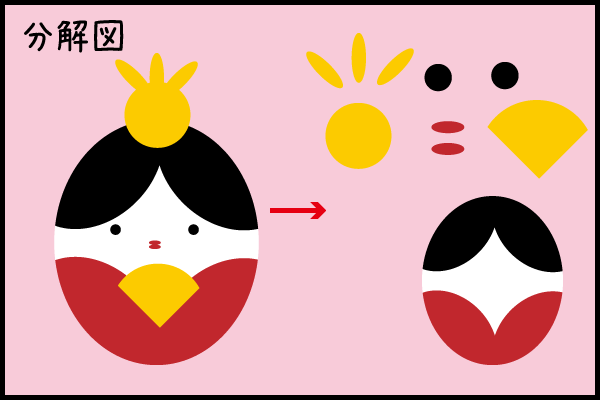
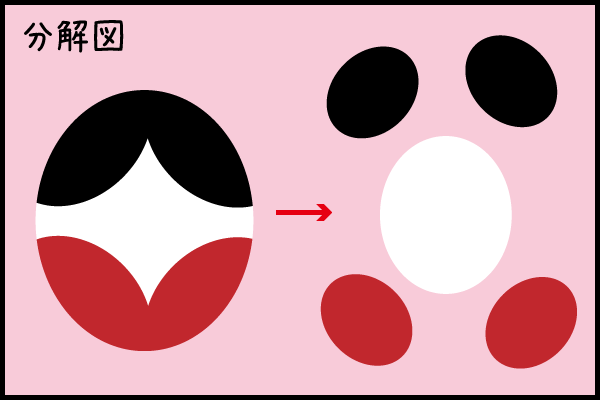
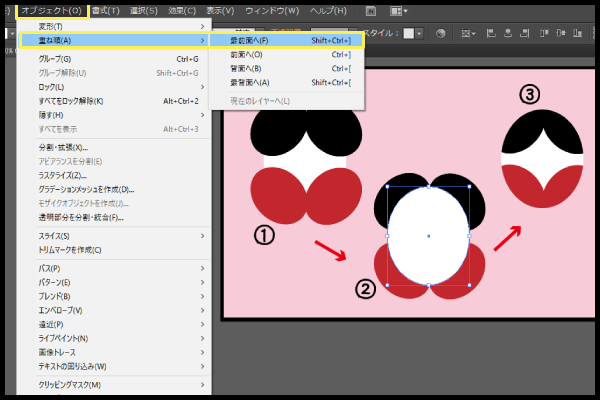
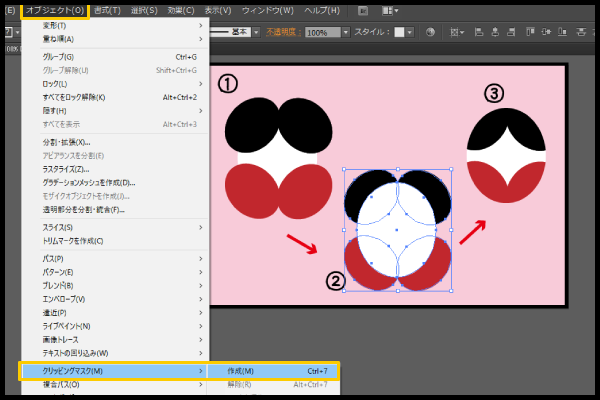
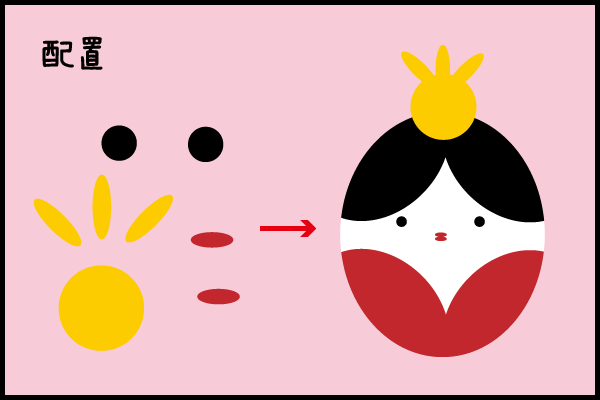
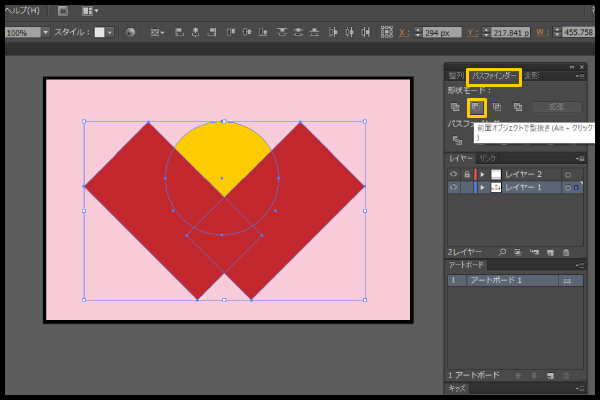
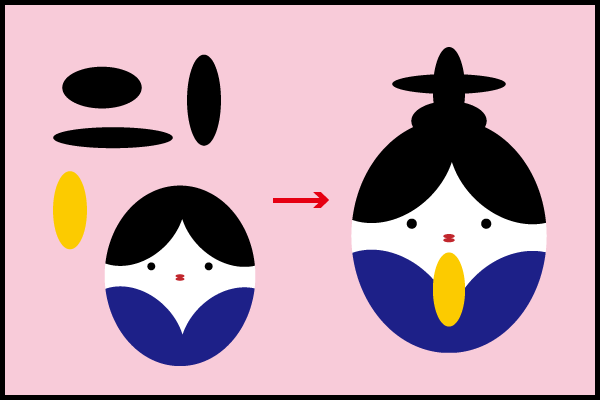



コメント